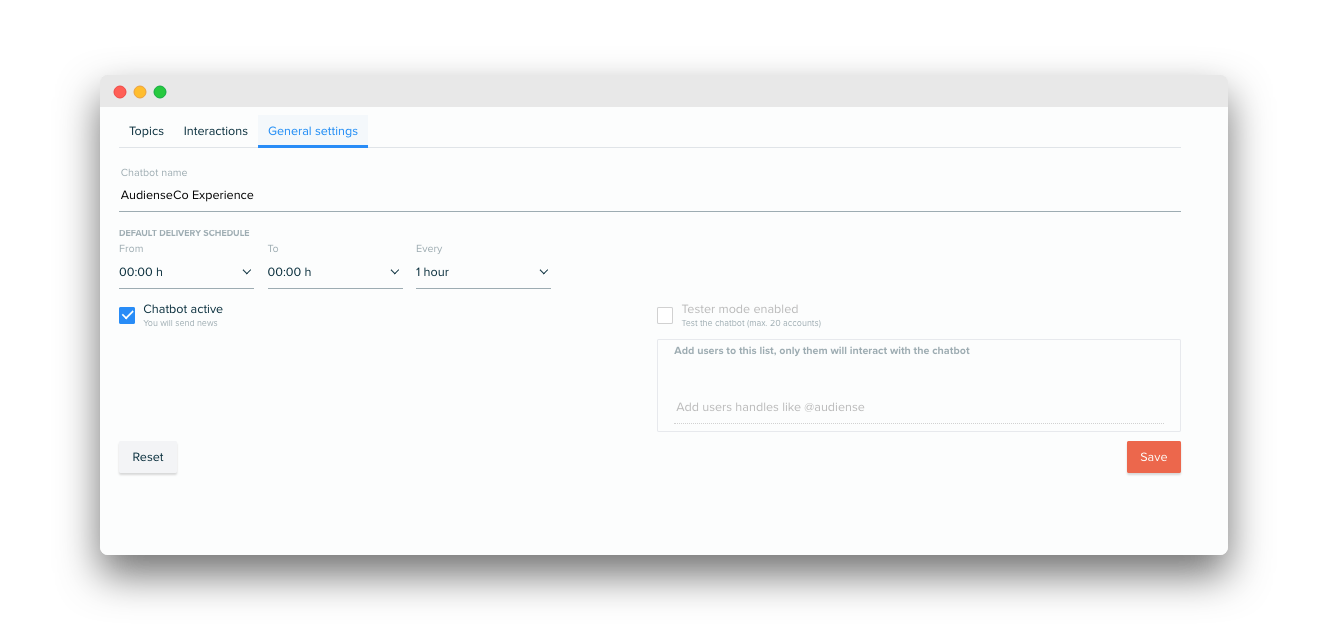Crear un chatbot de Twitter complejo puede parecer abrumador a primera vista, pero estos son los pasos que debe seguir.
Para poder crear un chatbot para su cuenta de Twitter, debe tener un plan Connect Standard o Enterprise.
Una vez en su tablero principal de Connect, acceda a la pestaña Compromiso, "Twitter Chatbots" ;
- Crea un nuevo chatbot;
- Seleccione el tipo de chatbot con el que desea continuar. En el caso de que necesite crear un chatbot a bordo simple y acogedor, continúe con el Opt-in. Puedes ver aquí las instrucciones.
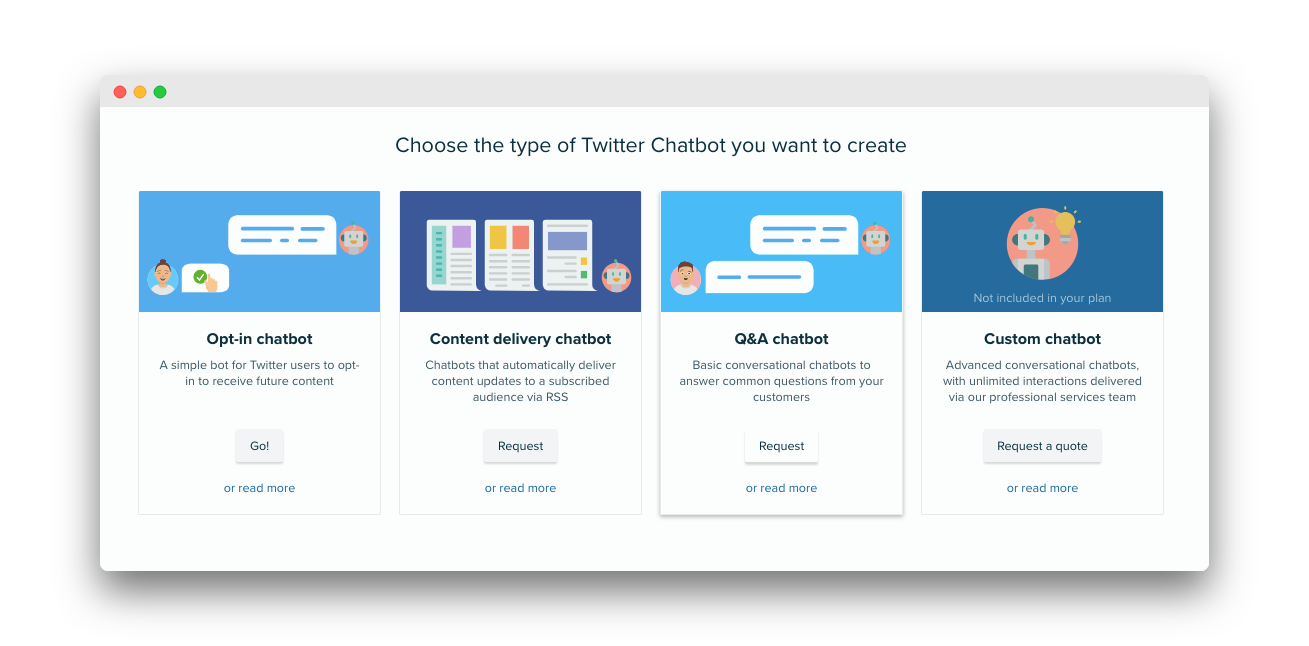
Si tiene la intención de crear una entrega de contenido, preguntas y respuestas o un chatbot personalizado, presione el botón "Solicitar" e ingrese una breve descripción de su objetivo con esta herramienta.
- ¿Envió la solicitud? Ahora configure una experiencia de suscripción para verificar que la configuración sea correcta. Una vez hecho esto, nuestro equipo agregará la plantilla de chatbot que se puede modificar.
- El Chatbot de Twitter recién creado aparecerá en el tablero, haga clic en "Acciones" para editar la plantilla y vaya directamente a Interacciones para modificarla.
Una vez que esté aquí, debería ver este tablero y comprender la terminología:
Interacción : una respuesta dependiente responsable de proporcionar un flujo conversacional lógico.
Cada interacción está incrustada en la ruta de la conversación. Estas rutas juntas crean un árbol que describe qué acción se podría realizar en cada etapa de la ruta.
Mensaje : la respuesta del bot para cada interacción.
Botón : las acciones (opciones) que se le ofrece al usuario después de recibir el mensaje.
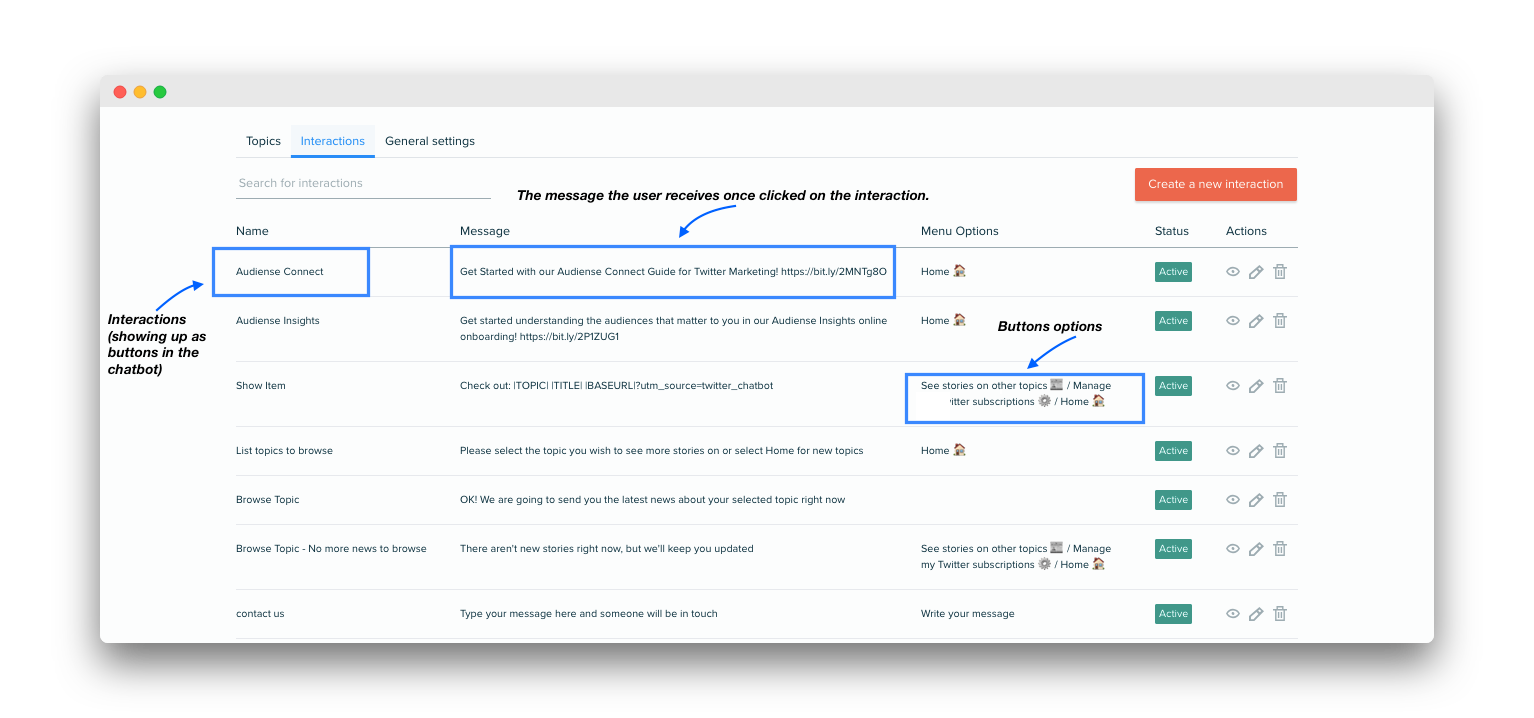
Para editar cualquiera de las interacciones, vaya directamente al icono de "lápiz" . Para agregar una nueva interacción (vista como un botón), vaya a "Crear una nueva interacción" .
La sección "Detalles" requiere el nombre de la interacción. Dale el mismo nombre que te gustaría que muestre en tu botón. En la parte "Palabras clave" , establezca las palabras clave que activarían la interacción para que aparezcan. Recomendamos no dejar esta sección en blanco, ya que el usuario solo debe interactuar mediante los botones.
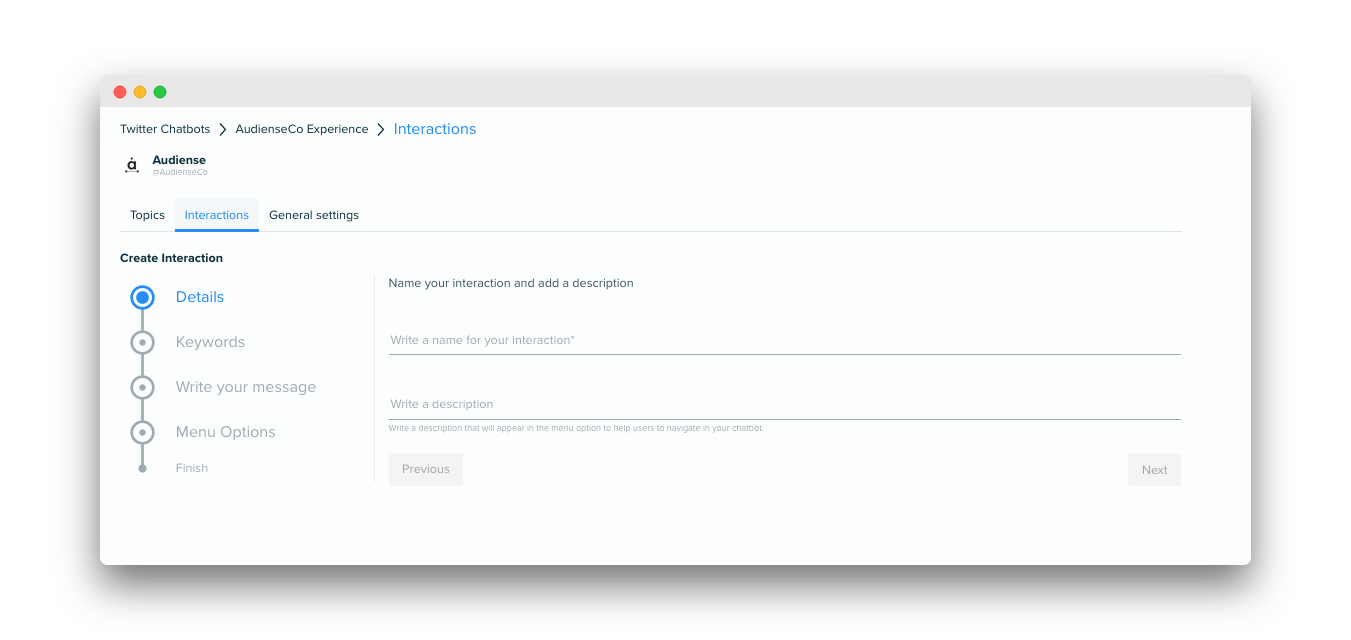
La sección “Escribe tu mensaje” es la respuesta que recibirá el usuario una vez haga clic en la interacción. Esto puede incluir direcciones URL.
La sección "Opciones de menú" debe incluir los siguientes botones que el usuario debe ver una vez que recibe el mensaje. Para crear un nuevo botón, debe darle un nombre (incluso si ya tiene este botón), darle una descripción (esto describirá el resultado de hacer clic en él) y la acción. “Acción” es el lugar donde se lleva al usuario al hacer clic en este botón, y requiere una interacción ya existente. Es por eso que el equipo de Audiense aconseja crear primero la lista de todas las interacciones y luego completarlas con los botones correspondientes.
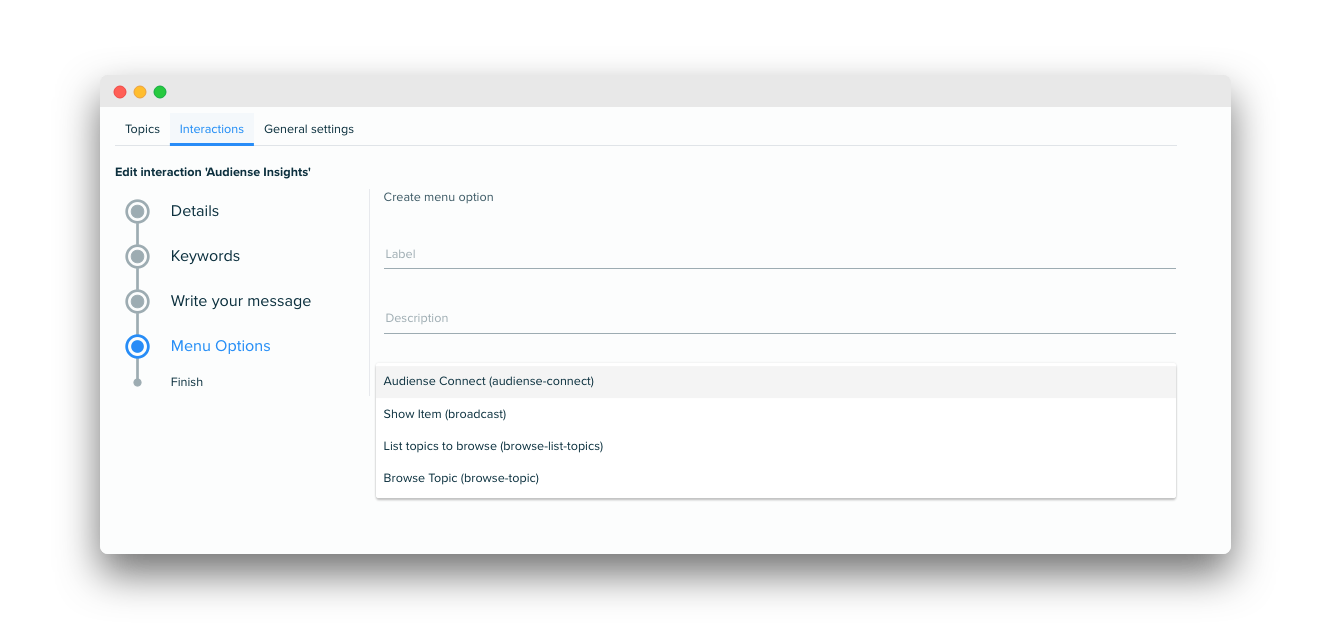
Una vez que esto se completa para todas las interacciones, el chatbot está configurado y listo para activarse y recopilar suscriptores.